Δημιουργία ροών επιφάνειας εργασίας με χρήση της Καρτέλας με Copilot (έκδοση προεπισκόπησης)
[Αυτό το άρθρο αποτελεί τεκμηρίωση προέκδοσης και ενδέχεται να αλλάξει.]
Εισαγωγή
Η δημιουργία ροών επιφάνειας εργασίας είναι τώρα πιο εύκολη από ποτέ με την Εγγραφή με Copilot, γνωστή και ως εγγραφή AI Recorder, στην Power Automate επιφάνεια εργασίας. Αυτή η δυνατότητα σάς επιτρέπει να δημιουργείτε αυτοματισμούς επιφάνειας εργασίας κάνοντας κοινή χρήση της οθόνης σας και περιγράφοντας την εργασία που θέλετε να αυτοματοποιήσετε, σαν να την εξηγούσατε σε κάποιον άλλο. Η εγγραφή με Copilot καταγράφει τις εισόδους φωνής, ποντικιού και πληκτρολογίου κατά τη διάρκεια της εγγραφής. Στη συνέχεια, τα επεξεργάζεται και τα μετατρέπει σε ροή επιφάνειας εργασίας. Μπορείτε να αναθεωρήσετε, να επεξεργαστείτε και να αποθηκεύσετε τη ροή πριν την εκτελέσετε.
Σημαντικό
- Αυτή είναι μια δυνατότητα προεπισκόπησης.
- Οι λειτουργίες προεπισκόπησης δεν προορίζονται για παραγωγική χρήση και ενδέχεται να έχουν περιορισμένη λειτουργικότητα. Αυτές οι δυνατότητες υπόκεινται στους συμπληρωματικούς όρους χρήσης και είναι διαθέσιμες πριν την επίσημη κυκλοφορία ώστε οι πελάτες να έχουν πρόσβαση από νωρίς και να κάνουν σχόλια.
Παρακολουθήστε αυτό το σύντομο βίντεο για να μάθετε πώς να χρησιμοποιείτε την εγγραφή με Copilot:
Προϋποθέσεις
Πριν χρησιμοποιήσετε την Εγγραφή με Copilot, βεβαιωθείτε ότι πληροίτε αυτές τις απαιτήσεις:
Διαθεσιμότητα ανά περιοχή
Προς το παρόν, η εγγραφή με Copilot είναι διαθέσιμη μόνο για περιβάλλοντα στις Ηνωμένες Πολιτείες. Για πληροφορίες σχετικά με τον τρόπο δημιουργίας ενός περιβάλλοντος στις Ηνωμένες Πολιτείες, μεταβείτε στο θέμα Δημιουργία και διαχείριση περιβαλλόντων στο κέντρο διαχείρισης του Power Platform.
Διαθεσιμότητα κατά τύπο λογαριασμού
Αυτήν τη στιγμή η εγγραφή με Copilot είναι διαθέσιμη μόνο για χρήστες που έχουν εταιρικό ή σχολικό λογαριασμό.
Ελάχιστη Power Automate επιφάνεια εργασίας
Χρειάζεστε Power Automate έκδοση επιφάνειας εργασίας 2.48 ή νεότερη. Μάθετε πώς μπορείτε να κάνετε λήψη της πιο πρόσφατης έκδοσης στην ενότητα Εγκατάσταση Power Automate.
Δημιουργία ροών επιφάνειας εργασίας με χρήση της εγγραφής με Copilot
Για δημιουργία ροών επιφάνειας εργασίας με χρήση της εγγραφής με Copilot:
Ανοίξτε την εγγραφή με Copilot:
Στο Power Automate για επιφάνεια εργασίας, επιλέξτε Εγγραφή με Copilot και, στη συνέχεια, επιλέξτε Έναρξη. Εάν αυτή η επιλογή δεν είναι διαθέσιμη, ελέγξτε τις προϋποθέσεις.
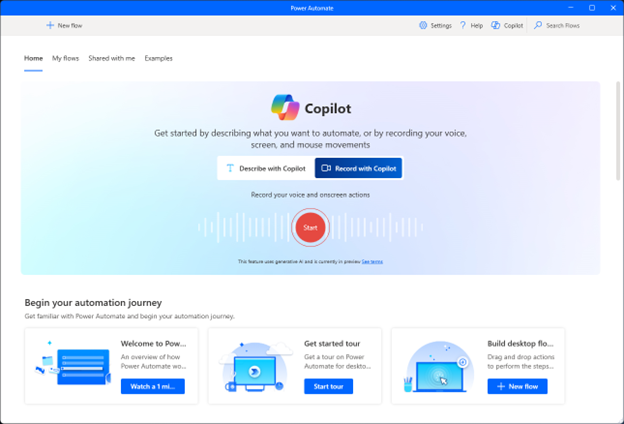
Έλεγχος της οθόνης υποδοχής:
Μια οθόνη καλωσορίσματος εμφανίζει μερικές συμβουλές σχετικά με τη χρήση της συσκευής εγγραφής. Επιλέξτε το κουμπί Επόμενο για να συνεχίσετε.
Επιλέξτε τις ρυθμίσεις εγγραφής σας:
Εάν έχετε περισσότερες από μία οθόνες, επιλέξτε αυτήν που θέλετε να εγγράψετε. Επιλέξτε το μικρόφωνο και το ηχείο που θέλετε για την αφήγηση. Επιλέξτε το κουμπί Επόμενο για να συνεχίσετε.
Ακούστε τις συμβουλές εγγραφής.
Ακούτε μερικές τελικές συμβουλές πριν ξεκινήσετε. Όταν τελειώσετε, επιλέξτε Εγγραφή.
Καταγράψτε μια διεργασία:
Περιγράψτε τη διαδικασία που θέλετε να αυτοματοποιήσετε σαν να διδάσκετε σε κάποιον πώς να το κάνει. Όσο περισσότερες λεπτομέρειες δίνετε, τόσο καλύτερα είναι τα αποτελέσματα.
Ολοκλήρωση εγγραφής:
Όταν ολοκληρώσετε, επιλέξτε Τέλος. Το Power Automate αναλύει το βίντεο, την αφήγησή σας και τις κινήσεις του ποντικιού για να δημιουργήσει την αυτοματοποίηση. Θα χρειαστούν μερικά λεπτά.
Έλεγχος και προσαρμογή:
Αφού ολοκληρωθεί η ανάλυση, η αυτοματοποίηση εμφανίζεται στη σχεδίαση ροής. Ελέγξτε την, κάντε τις αλλαγές που χρειάζεστε και συμπληρώστε τυχόν στοιχεία που λείπουν. Όταν είστε ικανοποιημένοι με αυτό, αποθηκεύστε και εκτελέστε τον αυτοματισμό σας. Για περισσότερες επιλογές προσαρμογής, εξερευνήστε τις επιλογές σχεδίασης ροής.
Συνήθεις ερωτήσεις
Ποιοι είναι οι περιορισμοί της εγγραφής με το Copilot;
Η εγγραφή με Copilot είναι διαθέσιμη μόνο σε περιβάλλοντα που εδρεύουν στις Ηνωμένες Πολιτείες για χρήστες με εταιρικούς ή σχολικούς λογαριασμούς. Υποστηρίζει μόνο αγγλικά αυτή τη στιγμή. Εργαζόμαστε σκληρά για να επεκτείνουμε σύντομα την υποστήριξη σε περισσότερες περιοχές και γλώσσες.
Για την εγγραφή με Copilot χρειάζεται να μιλήσετε και να εξηγήσετε τη διαδικασία αυτοματισμού. Εάν δεν παρέχετε αφήγηση, δεν δημιουργείται αυτοματοποίηση.
Πρέπει να αλληλεπιδράσετε με κλικ ή πατήματα πλήκτρων κατά την εγγραφή. Η απλή ομιλία σε μια οθόνη χωρίς αλληλεπίδραση ποντικιού ή πληκτρολογίου δεν παράγει πρόταση αυτοματισμού.
Πώς μπορώ να έχω τα καλύτερα αποτελέσματα από την εγγραφή με Copilot;
Μιλήστε καθαρά και δείξτε κάθε βήμα λεπτομερώς καθώς επιδεικνύετε τη διαδικασία. Περιμένετε να φορτωθούν πλήρως οι οθόνες και αποφύγετε διακοπές ή περισπασμούς κατά την εγγραφή.
Πού μπορώ να παρακολουθήσω μια επίδειξη της εγγραφής με Copilot;
Τα παρακάτω βίντεο δείχνουν μια επίδειξη της εγγραφής με Copilot:
Ποια είναι μερικά σενάρια που μπορώ να δοκιμάσω με την Εγγραφή με Copilot;
Μπορείτε να δοκιμάσετε διαφορετικά σενάρια, όπως η μετακίνηση δεδομένων από το Excel σε μια φόρμα web, η περιήγηση σε τοποθεσίες Web και η εξαγωγή δεδομένων.
Ποιες γλώσσες υποστηρίζονται;
Η εγγραφή με Copilot υποστηρίζει τα αγγλικά αυτή τη στιγμή. Θα προσθέσουμε περισσότερες γλώσσες σε μελλοντικές ενημερώσεις.
Σε τι διαφέρει η εγγραφή με Copilot από την Εγγραφή;
Η εγγραφή καταγράφει αλληλεπιδράσεις όπως κλικ του ποντικιού και πατήματα πλήκτρων και δημιουργεί μια ροή επιφάνειας εργασίας που επαναλαμβάνει αυτές τις ενέργειες. Ωστόσο, δεν καταγράφει λογική όπως συνθήκες ή βρόχους.
Η εγγραφή με Copilot σάς επιτρέπει να εξηγήσετε τη διαδικασία προφορικά ενώ την δείχνετε. Στη συνέχεια, το μοντέλο AI ερμηνεύει τις ενέργειες και την αφήγησή σας και προτείνει έναν αυτοματισμό που περιλαμβάνει συνθήκες, βρόχους και απαραίτητες αλληλεπιδράσεις.
Γιατί η ροή που προτείνεται από την καρτέλα με Copilot έχει ενέργειες που λείπουν ή επιλογείς περιβάλλοντος εργασίας χρήστη;
Η εγγραφή με Copilot βρίσκεται σε προεπισκόπηση και βελτιώνουμε συνεχώς την ακρίβειά της. Ως εργαλείο που υποστηρίζεται από AI, η εγγραφή με Copilot έχει σχεδιαστεί για να βελτιώνεται με την πάροδο του χρόνου. Αν αντιμετωπίσετε προβλήματα, θα θέλαμε τα σχόλιά σας να μας βοηθήσουν να βελτιώσουμε την Εγγραφή με Copilot για τη συγκεκριμένη περίπτωση χρήσης σας. Επικοινωνήστε μαζί μας στο powerautomate-ai@microsoft.com και θα χαρούμε να συνομιλήσουμε μαζί σας.
Πώς διαχειρίζεται το σύστημα τις καταγραφέςς και ποια μέτρα λαμβάνονται για τη διασφάλιση του απορρήτου και της ασφάλειας;
Όταν χρησιμοποιείτε την εγγραφή, η εγγραφή σας αποστέλλεται με ασφάλεια στο cloud, όπου ένα μοντέλο AI τη μετατρέπει σε Power Automate ροή επιφάνειας εργασίας. Η καταγραφή διατηρείται μόνο για το σύντομο χρονικό διάστημα που απαιτείται για την επεξεργασία και διαγράφεται μόλις ολοκληρωθεί η επεξεργασία. Η μέγιστη καθυστέρηση για τη διαγραφή της εγγραφής από την υπηρεσία cloud είναι 24 ώρες.
Για την προστασία των δεδομένων σας, όλα τα δεδομένα καταγραφής που αποστέλλονται από και προς την Power Automate επιφάνεια εργασίας κρυπτογραφούνται τόσο κατά τη μεταφορά όσο και σε κατάσταση ηρεμίας.
Οι εγγραφές δεν χρησιμοποιούνται για την εκπαίδευση του μοντέλου AI.
Ποιες λεπτομέρειες καταγράφει η εγγραφή κατά τη διάρκεια μιας συνεδρίας;
Όταν ξεκινάτε μια εγγραφή, μπορείτε να επιλέξετε ποια οθόνη θα εγγράψετε και ποιο μικρόφωνο θα χρησιμοποιήσετε. Ένα έγχρωμο περίγραμμα εμφανίζεται γύρω από την οθόνη που εγγράφεται. Για να αποφύγετε τη λήψη ευαίσθητων πληροφοριών, βεβαιωθείτε ότι δεν εμφανίζονται κατά τη διάρκεια της εγγραφής. Εάν εγγράψετε κατά λάθος κάτι που δεν θέλετε να συμπεριλάβετε, μπορείτε να επανεκκινήσετε την εγγραφή ή να κλείσετε τη συσκευή εγγραφής. Σε αυτές τις περιπτώσεις, οι εγγραφές δεν αποστέλλονται στο cloud για επεξεργασία.
Η συσκευή εγγραφής καταγράφει ένα βίντεο της επιλεγμένης οθόνης, ήχο από το επιλεγμένο μικρόφωνο και απαραίτητα μεταδεδομένα περιβάλλοντος εργασίας χρήστη για τη δημιουργία της ροής επιφάνειας εργασίας.
Μπορείτε να απενεργοποιήσετε την Εγγραφή με Copilot;
Μπορείτε να απενεργοποιήσετε το Copilot για Power Automate, το οποίο επίσης απενεργοποιεί την Εγγραφή με Copilot. Μάθετε περισσότερα στην ενότητα Ενεργοποίηση ή απενεργοποίηση Copilot σε Power Automate.
Πείτε μας τη γνώμη σας
Έχετε κάποιες σκέψεις για την εγγραφή με το Copilot; Θα θέλαμε να μάθουμε τη γνώμη σας! Στείλτε μας ένα σημείωμα στο powerautomate-ai@microsoft.com. Θα θέλαμε να συνομιλήσουμε μαζί σας.